
Obsah:
- Autor John Day [email protected].
- Public 2024-01-30 08:20.
- Naposledy změněno 2025-01-23 14:38.


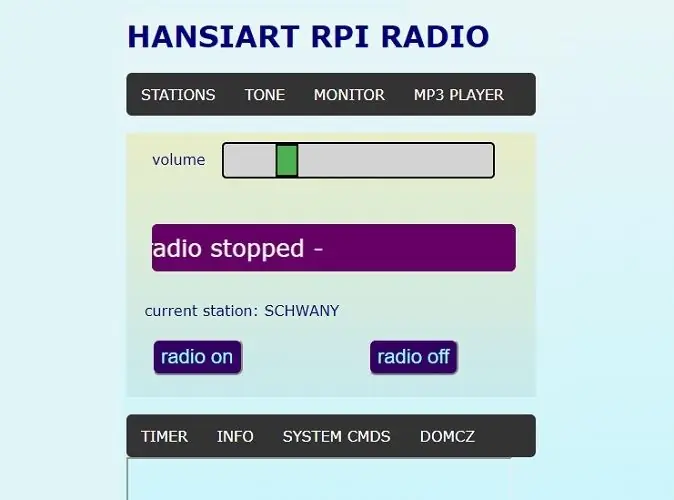
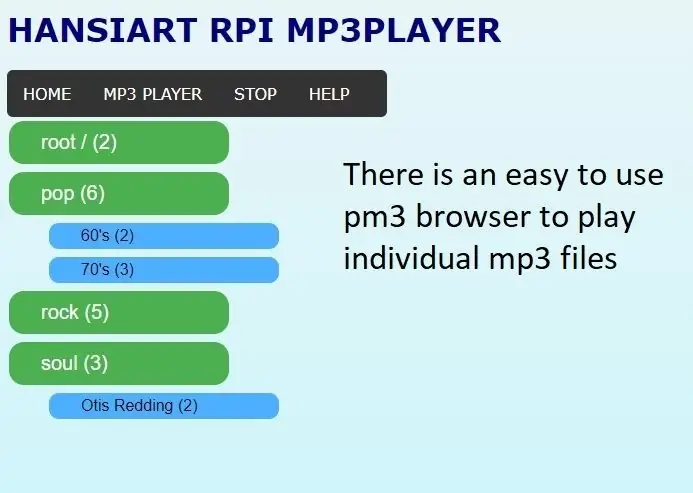
Vím, že to není první malinové internetové rádio. Ale tohle je:
- velmi levné a funguje opravdu dobře
- všechny funkce lze ovládat pomocí webového rozhraní, dálkovým ovládáním je váš telefon
- velmi snadné stavět a provozovat
- přenosné díky snadnému připojení k wifi
- Má velmi pěkný MP3 přehrávač
- má 10kanálový ekvalizér
Není potřeba programování ani pájení. Stačí koupit součástky, připojit mezi ně nějaké vodiče a je to! A vypálte obraz operačního systému rádia na kartu SD.
Byl by to hezký dárek k narozeninám, protože ovládání je velmi snadné. Toto rádio má spoustu pěkných funkcí. Vše lze ovládat pomocí webového rozhraní. Existuje a.o. 10kanálový ekvalizér, časovač a přehrávač mp3. Můžete snadno sestavit 2 seznamy oblíbených stanic. Interpreti / titulky skladeb jsou zobrazeny na displeji LCD a na webové stránce. Podívejte se na jednoduché video, abyste získali představu..
Ve skutečnosti je jedinou „obtížností“, se kterou se budete potýkat, připojení k vaší wifi. To se provádí zcela bez hlavy, bez klávesnice nebo konzoly. Můžete to udělat pomocí smartphonu nebo stolního počítače/notebooku/tabletu. Podívejte se na video
Když zapnete RPI poprvé, nemůže se připojit k vaší síti Wi -Fi. Koneckonců neví, jaká wifi síť a wifi heslo. Nyní otevírá vlastní síť, takzvaný přístupový bod. Připojíte se k tomu a sdělíte RPI síťová data. Po restartu je připojen. To je vše, máte plně funkční rádio.
Volitelně, pokud máte nějaké pájecí schopnosti, můžete přidat pohotovostní LED, tlačítko nebo touchpad a / nebo napájecí desku, která umožňuje přepínat výkon sady reproduktorů.
Zásoby
Co potřebujete, je:
- malina nula W
- 5 V micro USB napájecí zdroj nebo si vytvořte vlastní
- PCM5102 I2S DAC GY-PCM5102 (ebay)
- LCD displej 20x4 (ebay)
- 8 GB micro SD karta
- minimálně 9 dupontních vodičů
- sada reproduktorů pro počítač (z druhé ruky)
a volitelně
- dotykové tlačítko nebo touchpad TTP223B (červené)
- 1 nebo 2 LED a odpory
- Pokud si jej chcete postavit, nahlédněte do kapitoly „napájecí zdroj“.
Krok 1: BUILDING IT
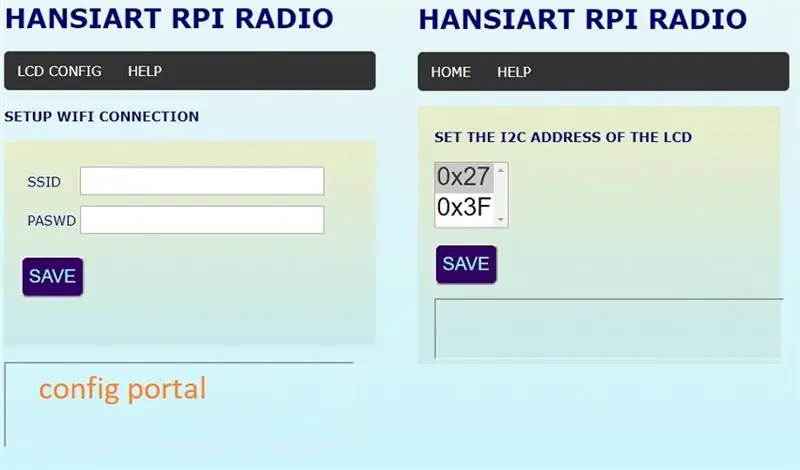

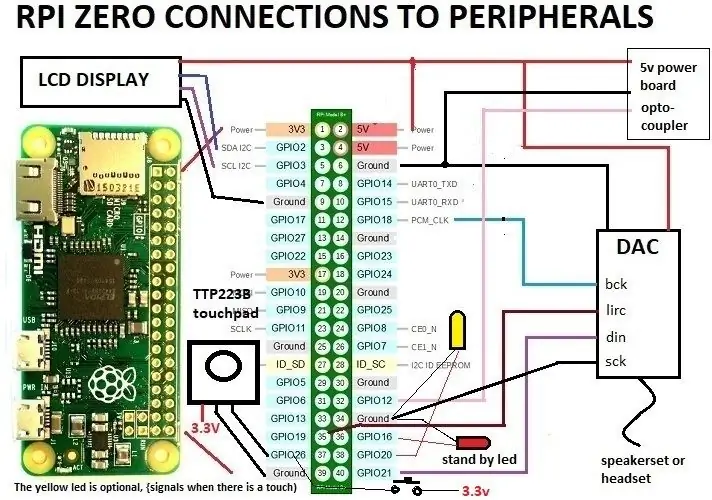
Zvažte toto: Jsem si jistý, že byste chtěli postavit toto rádio s věcmi, které již máte na poličce, ale to pravděpodobně nefunguje. Neobviňujte mě z toho a nežádejte mě o podporu. Trávím dny a dny, abych to otestoval na Raspberry Zero W! Opravdu byste si měli koupit jeden, nebude vás to stát moc.
GLOSSERY ABBREVIATIONS
Zařízení: notebook / tablet / telefon nebo stolní počítač s wifi
RPI: Raspberry Zero W
LCD: LCD displej
PŘÍPRAVA
Začněte stažením a vypálením obrázku na kartu SD. To provedete podle následujících pokynů: instrukce pro vypálení karty SD
Pozor na požadavky na SD kartu! Pokud se zdá, že nic nefunguje, podezřívejte SD kartu.
Níže najdete odkazy, kde si můžete stáhnout soubor s obrázkem karty SD.
Aktualizace 10. července 2020: Odkazy ukazují na novou verzi SW. Vylepšení jsou:
- důkladně otestována funkčnost tlačítka/touchpadu
- malá vylepšení na webových stránkách
13-7-2020 KE STAŽENÍ Z ONEDRIVE
13-7-2020 STAŽENÍ Z DROPBOXU
Pokuste se zjistit, jaká je adresa i2c vašeho LCD displeje, může vám to ušetřit čas.
Abych ověřil, že vše funguje, stáhl jsem si obrázek sám z Dropboxu (5 minut), rozbalil jej a vypálil na SD kartu. Použil jsem win32diskimager. Žádný problém, co kdy.
PRVNÍ TEST
Můžeme testovat se základním hardwarem, tj. RPI připojeným k LCD a napájecím kabelem USB. Nic jiného.
První věc, kterou musíte udělat, je připojit RPI k vaší wifi síti. Nejpohodlnější způsob je následující: Vložte kartu SD a zapněte ji. Během spouštění byste měli na displeji vidět zprávy. Pokud ne, máte špatnou adresu i2c. Nebojte se, toto lze změnit v konfiguračním okně.
Dále přejděte na ZAŘÍZENÍ, otevřete konfiguraci sítě a sledujte seznam dostupných sítí. Po nějaké době (buďte trpěliví, RPI není příliš rychlý) uvidíte wifi síť s názvem „radioAP“.
Připojíte své ZAŘÍZENÍ k této síti, není potřeba heslo. Poté ve stejném ZAŘÍZENÍ otevřete prohlížeč Chrome nebo jiný prohlížeč a do adresního řádku zadejte adresu 192.168.4.1.
Nyní vstoupíte do konfiguračního portálu (obrázek 1). Viděli jste na LCD nějaké zprávy? Ne, kliknutím na položku nabídky změníte adresy i2c. Výsledek uvidíte okamžitě. Nyní zadejte pověření wifi, uložte a restartujte.
Nakonec uvidíte získanou IP adresu na LCD. Nyní připojte své ZAŘÍZENÍ zpět k síti Wi -Fi a vyhledejte adresu RPI. Uvidíte domovskou stránku rádia.
Všimněte si toho, že když se RPI nemohl připojit k wifi, zkusí to znovu po 5 minutách. Restartuje se než. Máte tedy omezený čas na dokončení postupu připojení wifi
Pokud plánujete použít (volitelné) tlačítko, touchpad nebo signální diody, můžete je nyní připojit a vyzkoušet, zda fungují. Červená LED svítí, když je rádio vypnuté a druhá LED signalizuje dotykovou událost.
Pokud nemáte připojený řádně adresovaný LCD, RPI stále začíná v režimu AP ze zatím neznámých důvodů. Pokud tedy chcete běžet bez LCD, zkratujte sda-pin na malině na zem. Nyní se spustí normálně.
Pokud máte připojený DAC, můžete připojit náhlavní soupravu k telefonu.
Nyní máte plně funkční rádio. Ovládací prvky na webové stránce jsou samozřejmé. V případě potřeby můžete kliknout na odkaz nápovědy.
SPROPITNÉ
LCD, DAC a touchpad mají na palubě diody, které žerou energii. Ne moc, ale 24/7 ročně…. Vystřihl jsem je z desky, světelného znečištění je v tomto světě dost.
Krok 2: NAPÁJECÍ JEDNOTKA (volitelně)
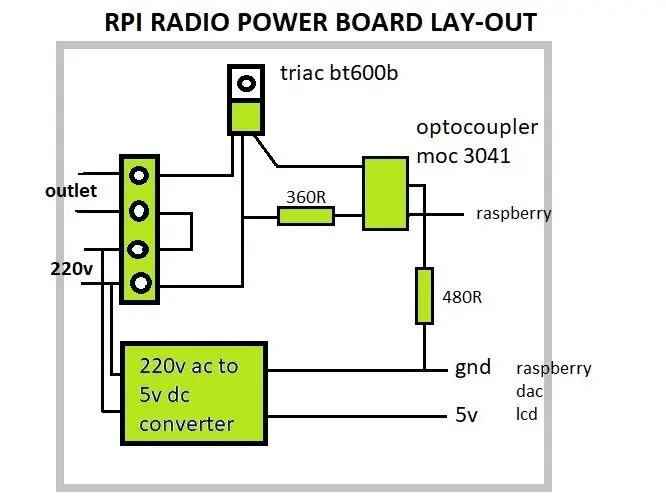

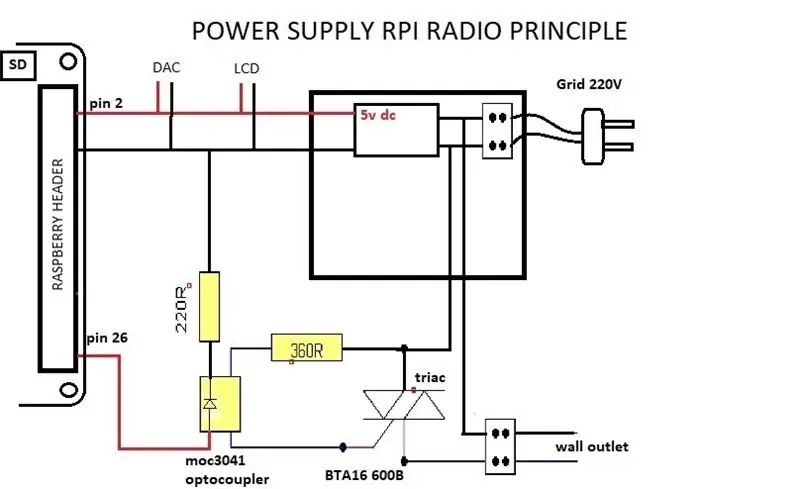
Když máte nějaké pájecí schopnosti, můžete postavit tuto pohonnou jednotku. Může ovládat sílu reproduktorové sady tak, aby nejedla zbytečnou energii.
Ve schématu vidíte, o jaké komponenty jde.
Převodník AC -DC je 5v - 700 ma (3,5W). Ty mohou pracovat s různými střídavými napětími AC 85 ~ 265v 50/60 Hz, na které jsem páskoval součásti.
Na zadní stranu pouzdra jsem namontoval zásuvku.
Krok 3: Uzavření



Skříň je poměrně snadno vyrobitelná z nějakého listu MDF. Tento materiál lze snadno řezat a řezat. Otvor pro displej jsem vyřízl hobby nožem. Když plánujete usb, touchpad nebo hmatové tlačítko na přední straně, musíte pro ně také vyříznout otvor.
Díly jsem spojil lepidlem na dřevo a udržoval je na místě pomocí horkého lepidla, které lze poté snadno odstranit. Poté odstřihnu přebytečný materiál a odstraním horké lepidlo.
Po broušení okrajů jsem natřel vnitřní i vnější stranu expoxidovou pryskyřicí. To se nasaje do MDF a kloubů, což je silné. Nyní můžete přední a kapotu velmi hladce obrousit a natřít akrylovou barvou.
Mám 3D tiskárnu, takže mohu tisknout ozdobné rámečky na displej a LED, tlačítko a USB. Buduji verzi se systémem domoticz, takže mám USB na zadní straně.
Můžete jej také postavit ve starožitném rádiu, to může vypadat lépe v interiéru vašeho domu.
Krok 4: ZÁVĚR
Motor tohoto rádia je velmi silný a stabilní.
Pro displej jsem postavil verzi s maticovým polem LED. Funguje to také velmi dobře, i když tato pohyblivá technologie potřebuje mnohem více CPU. Tato verze má snímač BME280, který měří tlak, teplotu a vlhkost a přenáší hodnoty na uživatelem definovanou adresu. Tyto hodnoty jsou také k dispozici na webové stránce. A na displeji, který můžeme také použít jako nový proužek s proměnnou rychlostí a intenzitou.
Navíc se používá jako systém domotica (domoticz), který ovládá všechna světla v mém domě. Na USB používá „RF Link Gateway“, takže není žádný mp3 přehrávač.
Bez ohledu na toto násilí rádio nerušeně hraje. To dokazuje, že motor je v pořádku.
Doporučuje:
Jak vyrobit MP3 přehrávač s LCD pomocí modulu Arduino a DFPlayer Mini MP3 Player: 6 kroků

Jak vyrobit MP3 přehrávač s LCD pomocí modulu Arduino a DFPlayer Mini MP3 Player: Dnes si vyrobíme MP3 přehrávač s LCD pomocí modulu MP3 Player Arduino a DFPlayer Mini. Projekt dokáže číst soubory MP3 na SD kartě a lze je pozastavit a hrajte stejně jako zařízení před 10 lety. A také má předchozí skladbu a další písničku
Jak používat modul MP3 DFMini Player s Arduino: 4 kroky

Jak používat modul MP3 DFMini Player s Arduino: Několik projektů vyžaduje reprodukci zvuku, aby přidalo nějaký druh funkcí. Mezi těmito projekty vyzdvihujeme: přístupnost pro zrakově postižené, hudební přehrávače MP3 a například provádění hlasových zvuků roboty. Ve všech těchto systémech
Waveshare Game-HAT MOD Raspberry PI Zero/Zero W [EN/ES]: 4 kroky
![Waveshare Game-HAT MOD Raspberry PI Zero/Zero W [EN/ES]: 4 kroky Waveshare Game-HAT MOD Raspberry PI Zero/Zero W [EN/ES]: 4 kroky](https://i.howwhatproduce.com/images/009/image-26576-j.webp)
Waveshare Game-HAT MOD Raspberry PI Zero/Zero W [EN/ES]: ENGLISH/INGLÉS: Jak víte, sestavení Waveshare Game-HAT je celkem jednoduché, pokud se jedná o jeden z modelů, které jsou plně kompatibilní s designem, ať už je to Raspberry Pi 2/3 / 3A + / 3B / 3B + /, osobně dávám přednost tomu, aby herní konzole mohla být
DIY: Audio DAC - DSD, MP3 a rádio Volumio Player: 3 kroky

DIY: Audio DAC - DSD, MP3 a rádio Volumio přehrávač: DSD testováno: DSD64, DSD128 & DSD256
Internetové rádio/ webové rádio s Raspberry Pi 3 (bez hlavy): 8 kroků

Internetové rádio/ webové rádio s Raspberry Pi 3 (bez hlavy): HI Chcete vlastní rozhlasové vysílání přes internet, jste na správném místě. Pokusím se to co nejvíce upřesnit. Zkoušel jsem několik způsobů, jak většina z nich buď potřebovala zvukovou kartu, kterou jsem se zdráhal koupit. ale podařilo se mu
